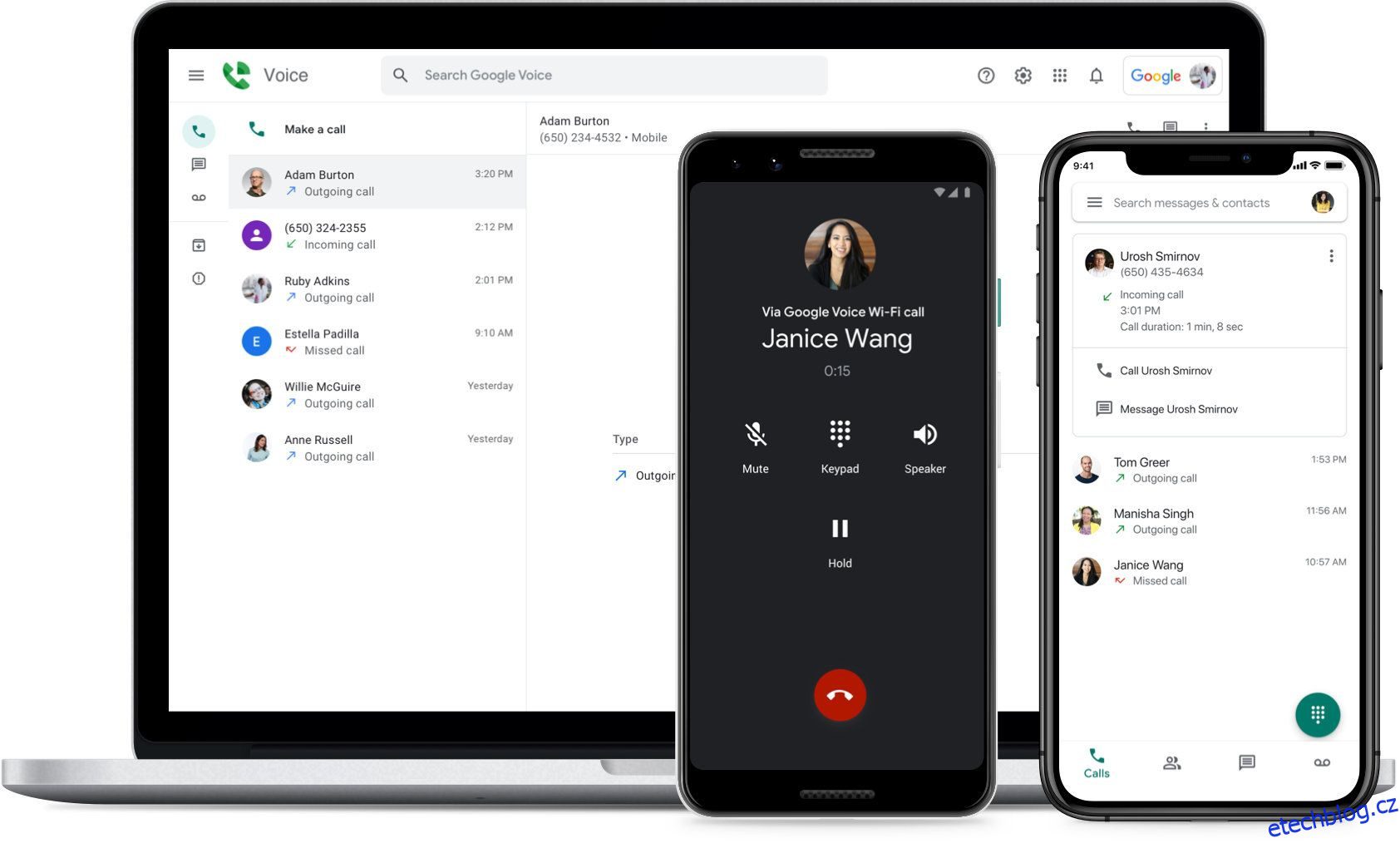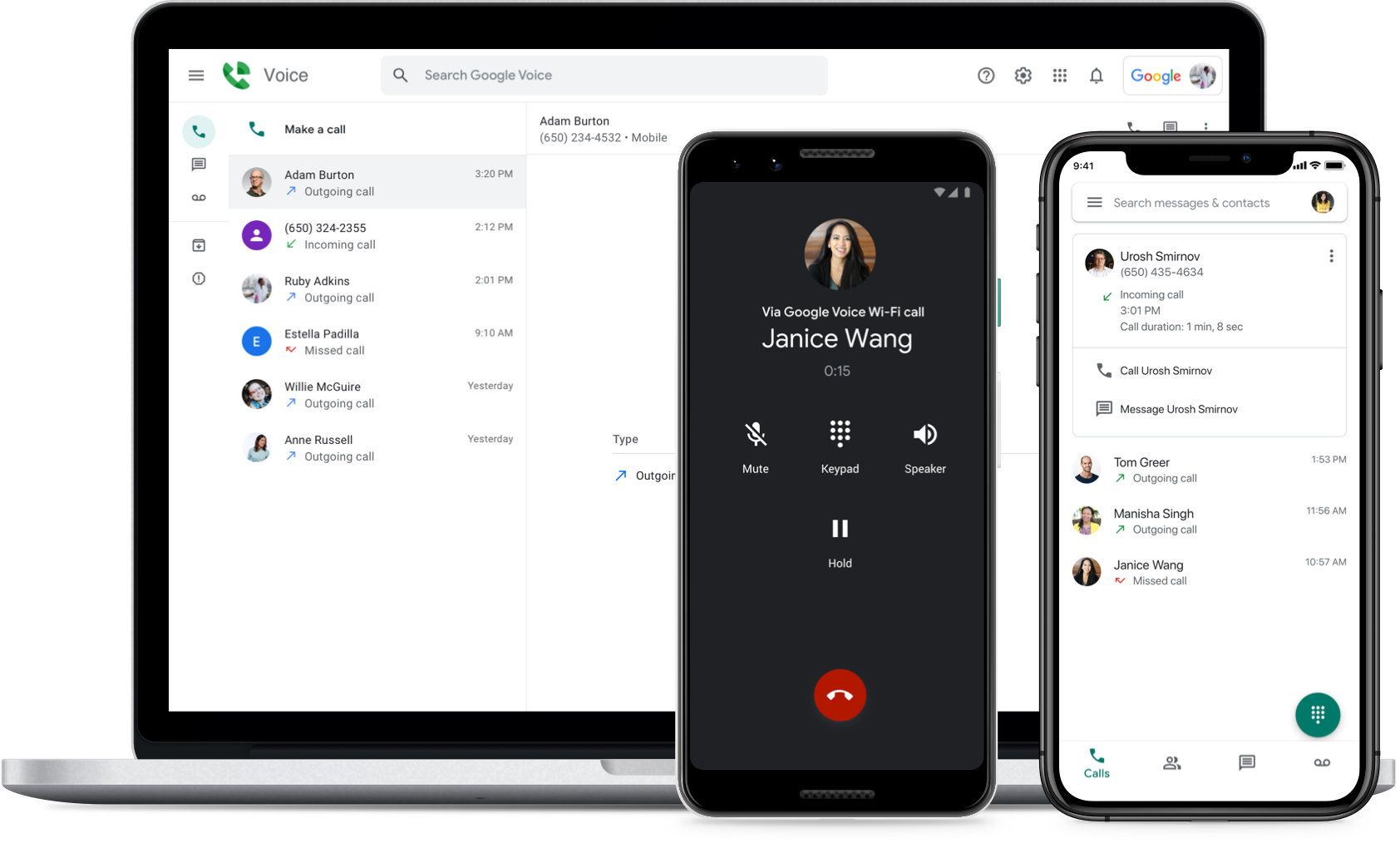Table of Contents
Klíčové věci
- Telefony iPhone postrádají vestavěné funkce nahrávání hovorů, aby byly v souladu se zákony v různých zemích.
- K nahrávání telefonních hovorů po upozornění druhé strany můžete použít Google Voice nebo aplikaci třetí strany, jako je TapeACall.
- Další možností je nahrávání hovorů pomocí hlasové schránky, kterou můžete v závislosti na operátorovi uložit do aplikace Soubory.
Váš iPhone nenabízí vestavěnou funkci pro nahrávání telefonních hovorů. Je to proto, že zákony týkající se zákonnosti nahrávání telefonních hovorů se v jednotlivých zemích liší. Naštěstí s několika řešeními můžete stále nahrávat telefonní hovory na svém iPhone.
Tajné nahrávání hovoru na váš iPhone by mohlo vést k právním důsledkům. Pokud budete nahrávat telefonní hovor, budete potřebovat souhlas od osoby na druhém konci, abyste se nedostali do problémů.
Jak nahrávat hovory na iPhone bez aplikací
Toto je pravděpodobně nejrychlejší a nejjednodušší způsob, jak nahrát telefonní hovor na váš iPhone zdarma, aniž byste museli platit za aplikace. Aby to fungovalo, budete potřebovat další zařízení s mikrofonem pro nahrávání zvuku (jako jiný telefon nebo tablet). Můžete také připojit jeden z nejlepších podcastingových mikrofonů k počítači pro vysoce kvalitní nahrávky.
Za předpokladu, že se nacházíte v tichém prostředí a můžete používat hlasitý odposlech svého iPhone, je snadné jej sundat:
Pokud k nahrávání hovorů používáte jiný iPhone nebo iPad, můžete použít aplikaci Apple Voice Memos. Pokud však používáte počítač, doporučujeme použít bezplatný nástroj pro úpravu a nahrávání zvuku, jako je např Drzost. Můžete se podívat na našeho průvodce používáním Audacity, pokud jste jej ještě nikdy nepoužili.
Nahrávejte příchozí hovory iPhone pomocí Google Voice
Google Voice je bezplatná služba volání VoIP (Voice over Internet Protocol), která vám poskytuje bezplatné telefonní číslo, schránku hlasové schránky a možnost volat jak vnitrostátně (zdarma), tak i do zahraničí (podle Ceny volání Google Voice). Možnost nahrávat telefonní hovory je jednou z výhod Google Voice.
Než to však budete moci udělat, budete muset nějakou dobu trvat nastavení služby. Ujistěte se, že ve vaší společnosti nebo vzdělávací instituci nenastavujete ani nepoužíváte účet Voice for Google Workspace. V opačném případě nebude funkce nahrávání dostupná. Zde je návod, jak nastavit Google Voice:
Než budete moci nahrávat hovory na iPhone, musíte dokončit jeden poslední krok. Otevři Web Google Voice a přihlaste se pomocí svého účtu Google. Klepnutím na ikonu ozubeného kola v pravém horním rohu otevřete nabídku Nastavení. Zde vyberte Hovory na levém postranním panelu, poté přejděte dolů a přepněte na Možnosti příchozích hovorů.
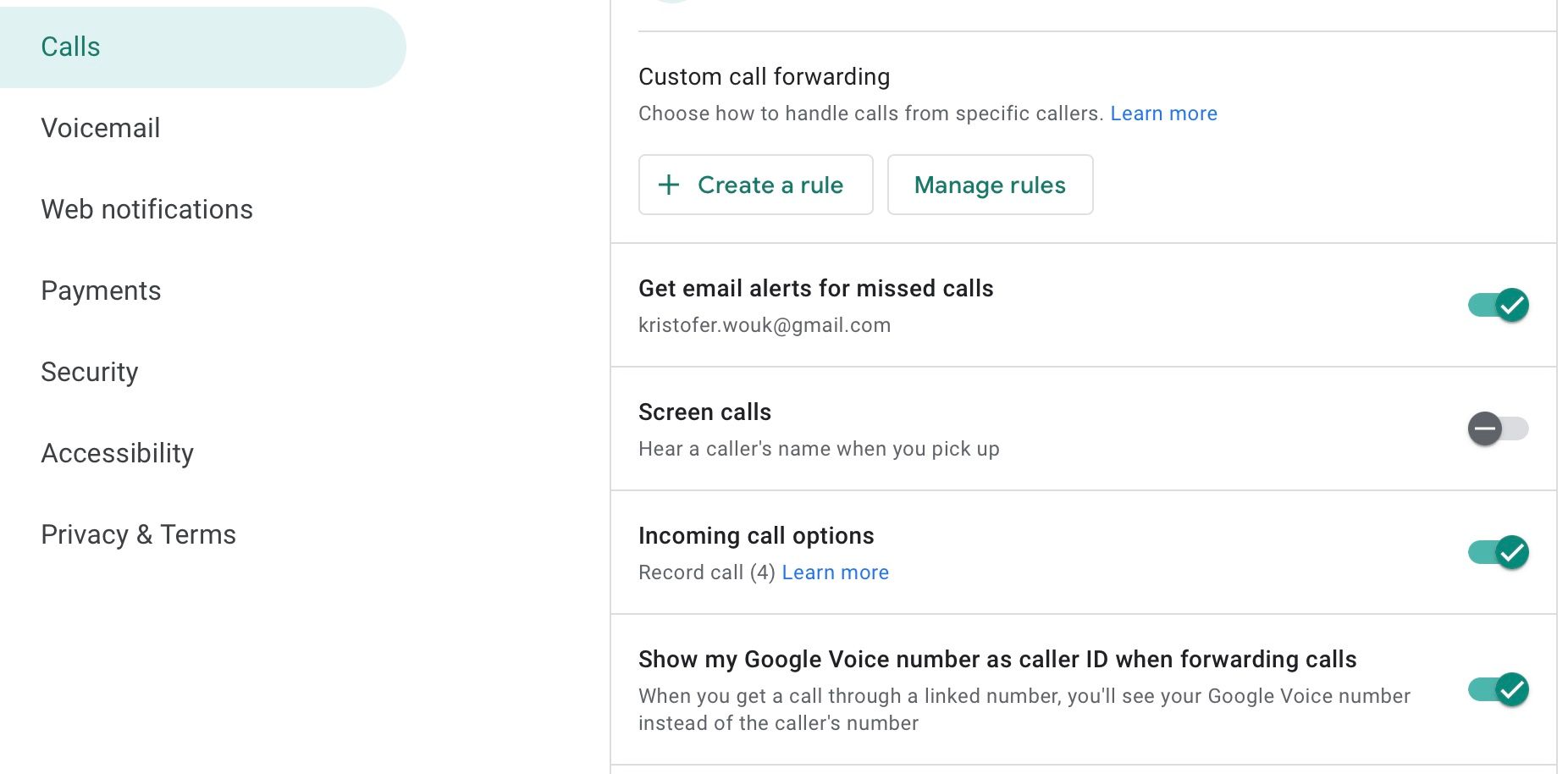
Když přijmete telefonní hovor přes svůj účet Google Voice, budete moci stisknutím klávesy 4 na numerické klávesnici iPhonu zahájit nahrávání hovoru. Když to uděláte, Google oznámí druhé straně, že je nahráván. Nahrávku najdete ve své doručené poště Google Voice, kde si ji můžete stáhnout a uložit.
Bohužel z právních a bezpečnostních důvodů neexistuje žádný způsob, jak zaznamenat odchozí telefonní hovor na vašem iPhone pomocí Google Voice.
Nahrávejte telefonní hovory na iPhone pomocí aplikace třetí strany
Pokud vám staromódní způsob nahrávání telefonního hovoru nefunguje, je pravděpodobně čas obrátit se na aplikaci třetí strany. Jak název napovídá, TapeACall vám umožní snadno nahrávat hovory z vašeho telefonu.
Aplikace není zdarma, ale po přihlášení k odběru aplikace můžete využít týdenní bezplatnou zkušební verzi. Pokud nemáte zájem aplikaci nadále používat, nezapomeňte před koncem zkušebního období zrušit předplatné.
Když aplikaci otevřete poprvé, provede vás několika kroky, včetně nastavení čísla, které TapeACall používá k nahrávání vašich hovorů. Jakmile projdete nastavením, měli byste být připraveni začít nahrávat hovory.
Otevřete aplikaci a stiskněte červené tlačítko Záznam ve spodní části, abyste zahájili nahrávání hovoru. Odtud budete mít na výběr, zda chcete nahrávat odchozí nebo příchozí hovor. Nezapomeňte použít tlačítko Sloučit hovory pro nahrávání příchozích hovorů.
Jakmile hovor nahrajete, můžete zvukový klip najít v sekci Nahrávky aplikace TapeACall.
Nahrávejte hovory na iPhone pomocí hlasové schránky
Už jste si nastavili hlasovou schránku na svém iPhonu? K nahrávání telefonních hovorů do hlasové schránky můžete použít skvělý trik. Tato poslední metoda závisí do značné míry na operátorovi, kterého na svém iPhone používáte.
Nejprve musíte zkontrolovat, zda vám váš operátor umožňuje stahovat zprávy hlasové schránky. Spusťte na svém iPhone aplikaci Telefon a klepněte na kartu Hlasová schránka v pravém dolním rohu. Pokud se zobrazí seznam hlasových zpráv, je to skvělé! Můžete si je stáhnout a ponechat si je ve svém zařízení pro budoucí účely přehrávání.
Pokud vidíte pouze možnost Volat hlasovou schránku, takové štěstí nemáte. Nebudete moci stahovat hlasové zprávy. Můžete je však uložit do hlasové schránky vašeho operátora. To znamená, že budete muset pokračovat ve volání do hlasové schránky pokaždé, když si budete chtít zprávu přehrát.
Chcete-li tyto zprávy stáhnout externě, můžete použít metodu hlasitého odposlechu, kterou jsme probrali výše, k nahrání telefonního hovoru na váš iPhone. V závislosti na vašem operátorovi můžete zkusit podobnou metodu nahrávání pomocí sloučení hovorů a hlasové schránky:
Nyní máte přehled o tom, jak nahrávat telefonní hovor na vašem iPhone. Ale mějte na paměti, že všichni dopravci nefungují stejným způsobem a neposkytnou vám některé z možností, které jsme zde zmínili. Vyzkoušejte tedy několik metod nahrávání, dokud nezjistíte, která je pro vás ta pravá.
Dva nejspolehlivější způsoby nahrávání telefonního hovoru na vašem iPhone jsou použití metody hlasitého odposlechu nebo placení za aplikaci třetí strany, která hovor nahraje za vás. V každém případě byste měli vždy získat souhlas druhé strany k legálnímu nahrávání vašich telefonních hovorů.